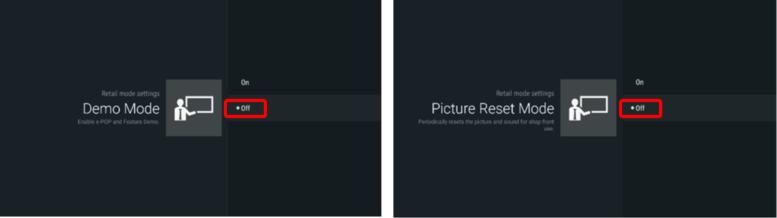retail mode что это такое
Как отключить и выйти из режима розничной продажи демонстрационного модуля Galaxy S5 Demo Live Unit
Как исправить, отключить и выйти из демонстрационного режима розничной продажи живых устройств на Samsung Galaxy S5. Retail Mode — это программное обеспечение для смартфонов Android, которое можно активировать на демонстрационных устройствах, которые продаются в магазинах. Например, когда вы пойдете в магазин и увидите Samsung Galaxy S5, вы заметите, что телефон находится в режиме Demo Live Unit.
Это программное обеспечение позволяет телефону автоматически демонстрировать все функции, которые он имеет. Таким образом, продавцу или работнику не нужно снова и снова показывать все функции каждому покупателю. Покупатель может просто получить Samsung Galaxy S5 в розничном режиме и посмотреть видео, в котором показаны его лучшие характеристики.
Это программное обеспечение или режим отлично подходят для магазинов, но не для обычного пользователя. Если телефоном не пользовались несколько минут, он автоматически активирует розничный режим и будет показывать видео снова и снова. Это плохо, потому что экран всегда остается включенным, что приводит к большой разрядке батареи.
Кроме того, когда телефон находится в режиме розничной продажи или демонстрационного живого устройства, доступны только некоторые конкретные функции и опции. Вы не можете получить доступ ко всем функциям телефона, если режим включен. Обычно магазины не предоставляют эти устройства покупателям, потому что у них могут возникнуть различные проблемы, например выгорание экрана, вызванное отображением одного и того же изображения или видео в течение длительного периода времени.
Однако некоторым пользователям не повезло получить демонстрационный образец Samsung Galaxy S5. Особенно это случается, когда телефон покупается в неавторизованных магазинах Samsung. Плохая вещь при приобретении Galaxy S5 в розничной продаже в том, что вы не можете легко отключить его. Знак Live Demo будет всегда.
Как удалить, отключить и выйти из режима розничной продажи Demo Live Unit на Samsung Galaxy S5
1. Первым делом нужно отключить розничный режим прошивки.
2. Перейдите в панель приложений и откройте приложение под названием Samsung Retail.
3. Перейдите в Настройки конфигурации и введите пароль 5444, чтобы разблокировать его.
4. Затем снимите флажок «Отключить сброс к заводским настройкам» и введите следующий пароль M729Q16K8546.
5. Выключите Samsung Galaxy S5 и загрузитесь в Recovery.
6. Перейдите к Wipe data & factory reset и нажмите OK.
7. Телефон перезагрузится, и все приложения будут удалены.
8. Прошить стоковую прошивку с ODIN (руководство).
После того, как вы установили стандартную прошивку, ваш Samsung Galaxy S5 вернется в исходное состояние, и все розничные приложения будут удалены.
Как отключить режим магазина на Hisense Smart TV
Если вы зашли в магазин физической электроники и зашли в раздел Smart TV, возможно, вы видели, как телевизоры воспроизводят хороший визуальный контент. Весь этот визуальный контент доступен прямо на телевизоре. Это известно как демонстрация магазина. Он демонстрирует, насколько хорошо телевизор может воспроизводить звук, а также качество звука и насыщенность динамиков. Они популярны во многих режимах ТВ, особенно в режимах Hisense. Итак, если вы недавно приобрели телевизор и Магазин забыл выйти из режима магазина или демонстрационного режима, вот руководство о том, как отключить режим магазина на Hisense Smart TV.
Демо-режимы очень полезны для тех, кто планирует купить телевизор. Демо-режим позволит вам получить доступ к нескольким основным настройкам, а также может содержать видеофайл или слайд-шоу изображений, в которых рассказывается обо всех функциях Smart TV. Он даже может показать вам некоторые функции ОС телевизора. Хотя в стороне это выглядит хорошо на дисплеях в магазинах, никто не хочет иметь демонстрационный режим магазина, когда телевизор находится дома. Читайте дальше, чтобы узнать, как отключить режим магазина на Hisense Smart TV.
Выключите режим магазина / демонстрационный режим на Hisense Smart TV
Есть два способа отключить режим магазина или демонстрационный режим на Hisense Smart TV. Вы можете отключить его с помощью пульта дистанционного управления или без него. Давайте взглянем.
Как отключить режим магазина с помощью пульта ДУ
Как выключить режим магазина без пульта ДУ
Заключение
Вот как вы выключаете режим магазина на Hisense Smart TV. Если вы вообще не можете понять это с помощью кнопок на телевизоре, возможно, пришло время сразу купить себе запасной пульт. Иногда телевизор не может выйти из режима магазина, здесь вам, возможно, придется выполнить сброс настроек к заводским настройкам на Hisense Smart TV.
Если у вас все еще есть какие-либо вопросы, сообщите нам об этом в комментариях ниже. Также поделитесь этим руководством со своими друзьями.
Один отзыв на “ Как отключить режим магазина на Hisense Smart TV ”
compre reciente tv Hisense de 50″ y al encenderla mantniene en la pantalla el anagrama de Hisense y no cambia a visualizar los canales. Que puedo hacer?
Как отключить режим магазин, демо режим в телевизоре Samsung
Как вывести телевизор Samsung из демонстрационного режима, розничного режима или режима магазина — объяснение
Все телевизоры поставляются с заводскими настройками. По умолчанию все телевизоры настроены на домашний режим. Это режим по умолчанию, который позволяет смотреть телевизор и использовать любые другие функции, поэтому если вы хотите использовать телевизор как обычно — он должен быть установлен в этом режиме. Однако есть и другая функция — режим магазина или Retail Mode.
Теперь давайте поговорим о том, что такое режим магазина/розницы и когда он используется.
Что такое режим магазина или розничный режим на телевизорах Samsung
Store Mode (иногда его называют Retail Mode или Store Demo Mode) — это специальный режим, который используется, если телевизор стоит в розничном магазине, где есть демонстрационный зал. Короче говоря, он используется, когда телевизор используется для демонстрации его лучших качеств, чтобы все могли видеть. Таким образом, розничные магазины используют этот режим, чтобы привлечь потенциальных покупателей и заставить их купить телевизор, и в этом нет ничего плохого — это просто маркетинговый трюк, позволяющий раскрыть лучшие качества каждой модели.
Однако следует понимать, что этот режим используется не для просмотра телевизора, а для презентации его возможностей, поэтому он не подходит для повседневного использования. Также имейте в виду, что Samsung использует разные названия для этих функций в разных моделях телевизоров: Retail Mode, Store Mode, Shop Mode или Demo Mode. Но независимо от названия — это одно и то же.
Для чего используется розничный режим на телевизоре Samsung
Главное для каждой компании — продать свою продукцию, и Samsung не исключение. Так работают рынки — поэтому каждая компания прилагает все усилия, чтобы люди покупали именно ее продукцию, а не аналоги, выпускаемые конкурентами.
Для этого на заводе Samsung записывают демонстрационные видеоролики очень высокого качества. Когда вы смотрите такие ролики в демонстрационном зале розничного магазина — это может многое рассказать о преимуществах телевизора. Еще одно преимущество — такие ролики уже записаны на внутренний флеш-накопитель, поэтому их можно воспроизводить без подключения к внешнему источнику или Wi-Fi.
Также есть образец QR-кода, который потенциальные покупатели могут использовать, чтобы перейти на сайт Samsung и найти описание конкретной модели телевизора.
Однако пример видео — это не единственное, что вам следует знать о режиме демонстрации. Еще одна вещь, о которой следует помнить, заключается в том, что в режиме Store Mode настройки установлены на максимальную яркость и максимальную контрастность. Поскольку обычно в демонстрационных залах розничных магазинов хорошее освещение, визуальная яркость экрана снижается.
Итак, такие настройки действительно хороши для магазина и позволяют потенциальным покупателям изучить все преимущества телевизора — но дома они действительно странные. Плохая вещь, которую вы должны знать — ваш телевизор может случайно перейти в Розничный режим, поэтому вам придется выключить его вручную. Все, что вам нужно сделать, — это переключить телевизор обратно в Домашний режим. И вот что вам следует сделать.

Как отключить режим розничной продажи, демонстрационный режим или режим магазина на телевизоре Samsung
Чтобы отключить режим Retail Mode, необходимо выполнить следующие действия:
Готово! Теперь ваш телевизор Samsung снова находится в Домашнем режиме.
Как вывести старые модели телевизоров Samsung из розничного режима, демонстрационного режима или режима магазина
Если у вас телевизор, выпущенный более 10 лет назад, порядок отключения режимов Demo Mode, Retail Mode или Store Mode может быть несколько иным. Но вот что вам следует сделать:
Как выключить розничный режим, демонстрационный режим или режим магазина без пульта дистанционного управления (с помощью кнопок на телевизоре)
В современных телевизорах обычно кнопки управления телевизором сведены к минимуму, например, это может быть одна кнопка в виде джойстика (или это могут быть кнопка «Домой» и кнопки регулировки громкости, но об этом случае я расскажу в параграфе ниже). Однако вы все равно можете использовать их, чтобы вывести телевизор Samsung из розничного режима, если у вас нет пульта. Вот что вам нужно сделать:
Как отключить режим розничной продажи, режим магазина или демонстрационный режим без пульта дистанционного управления на старых моделях телевизоров Samsung
Если у вас старый телевизор, у него нет джойстика, а есть кнопки питания, меню и громкости. Однако вы все равно можете использовать их для отключения режима Retail Mode, если у вас нет пульта дистанционного управления. Вот что вам нужно сделать:
Однако если во время выполнения шагов возникнет ошибка, появится надпись «Store Demo«, и вам, возможно, придется повторять шаги, пока не появится надпись «Standard«. Кредит на изображение: TechHive
Live Demo Phone на примере Huawei P30 Pro.Удаление Retail Demo, включение звонков/сканера отпечатков
В середине марта 2021 приобрёл на eBay смартфон Huawei P30 Pro VOG-L04 в варианте Live Demo Phone. В России Хуавей П30 Про даже на распродажах не снижается ниже 38,5 тысяч рублей (посмотрите цены, например, на Яндекс Маркет), так что цена в 250 долларов США показалась привлекательной. Вот только до конца не было понятно, что за лотерейный билет приобретаю.
Уже после покупки стал подробнее разбираться. Оказалось, что Huawei P30 Pro VOG-L04, в отличии от российского варианта, имеет накопитель в размере 128 ГБ памяти вместо 256 ГБ, 6ГБ оперативной памяти вместо 8ГБ, а также поддерживает всего лишь одну СИМ карту вместо двух.
При включении на телефоне сразу же запускалось приложение Huawei Retail Demo, демонстрирующее все прелести данного аппарата. Краски на AMOLED экране с поддержкой HDR конечно потрясают, особенно после обычного китайского LCD, который был установлен мной на разбившийся Sony XZs.
Вырубить приложение Huawei Retail Demo до конца без получения root доступа не получится. Более того, в демонстрационном режиме экран не выключается и даже позвонить с такого аппарата невозможно.
Если просто заблокировать приложение Huawei Retail Demo, тем же способом, который я ранее рекомендовал для удаления Android приложений без root, то после сброса до заводских настроек вновь получим демонстрационный телефон со включенным Huawei Retail Demo. Но иного способа превратить телефон из демонстрационного в нормальный пока не обнаружено. Так что довольствуемся тем, что имеем.
Если возникнет ошибка, то нужно вновь проверить настройки USB Debugging. Проверить подключенные к компьютеру по USB устройства можно при помощи команды
adb shell devices
В моём случае второе приложение называлось com.huawei.experience.vog.cа, но для других регионов оно может называться, например, com.huawei.experience.vog.mea, com.huawei.experience.sne. Узнать точное название можно, отфильтровав список установленных пакетов:
pm list packages | grep «com.huawei.experience.vog»
Что касается безопасного режима, то он включается при помощи одновременного нажатия на выключенном телефоне
телефоне кнопок увеличения громкости и питания. При этом появляются пункты «Wipe Data/factory reset» (Стереть данные и сбросить до заводских настроек) и «Safe mode» (безопасный режим). Последний грузится долго, но точно также не позволяет произвести постоянное удаление приложения Huawei Retail Demo.
В результате Huawei p30 Pro Live Demo превратился в телефон, на котором работают звонки, мобильный Интернет, навигация. Всё бы ничего, но Android обновления для Live Demo телефонов недоступны.
Постоянное удаление Huawei Retail Demo возможно после перепрошивки. Но для этого нужно разблокировать загрузчик, а также изменить параметры vendor/region. Бесплатных средств для этого не существует. А некоторые приложения для разблокировки требуют ещё и разборки телефона (снимать приклеенный экран непросто, да и после приклеивания герментичности уже не добиться).
Способы отключения деморежима с рекламой в телевизоре
Реклама в компьютерах стала массовым явлением в начале миллениума, в эпоху приснопамятных «дот-комов». С распространением смартфонов значительная часть рекламного бюджета компаний перекочевала в мобильный сектор. А сегодня, когда возможности Smart-TV почти не уступают в плане функциональности телефонам, всё вернулось на круги своя. У телевизионных рекламщиков снова праздник: кроме традиционной демонстрации в телепередачах и промежутках между ними добавился показ рекламных роликов, фактически не связанный с контентом. Разумеется, такая агрессивная реклама мало кого устраивает из числа обычных телезрителей. Можно ли избавиться от такого навязчивого маркетингового наступления, вы сегодня и узнаете.
Что такое деморежим в смарт-телевизорах
Умный телевизионный приёмник постепенно вытесняет обычный. Почему – догадаться не сложно. При наличии качественной аэромыши такой телевизор превращается не просто в функциональный медиапроигрыватель – с его помощью можно превратить ТВ в почти полноценную замену смартфона и даже ПК. Добавьте к этому возможность подключения беспроводной клавиатуры и установки огромного количества разнообразных приложений, и вы действительно получите смартфон на большом экране с разрешением, недоступным для мобильных гаджетов или ноутбуков.
Увы, но за все эти удобства приходится платить дополнительной порцией рекламы, засилье которой и без того доставляет немало неприятных моментов.
Почему так происходит? Оказывается, большинство моделей телевизоров с приставкой Smart может работать в двух режимах. Один из них, демонстрационный, на самом деле предназначен для использования в магазинах, занимающихся продажей телевизионной техники. Вы, наверное, знаете, как выглядят такие телевизоры в магазинах, на которых без устали крутятся яркие и впечатляющие рекламные ролики.
Существует и второй режим, домашний, на котором реклама отсутствует. Когда вы приобретаете новый Smart-TV, иногда случается так, что продавцы забывают выключить этот режим. Иногда такое случается и дома, когда кто-то из любопытных домочадцев активирует деморежим случайно. В подобных случаях обычный показ телепередач каждые 5-10 минут прерывается показом рекламы. Но, как вы уже поняли, справиться с этой проблемой можно и нужно – достаточно просто сменить один режим работы телевизора на другой. Как это сделать, мы сейчас и расскажем.
Как выключить деморежим на телевизорах разных марок
Суть метода очень проста: нужно в настройках вместо магазинного режима выставить домашний. Правда, на разных моделях попасть в эти настройки не всегда просто, так что имеет смысл подробно описать этот процесс для разных известных телевизионных брендов.
Как отключить деморежим на ТВ от LG
Южнокорейский бренд давно и успешно конкурирует с японцами в нише теле- и аудиотехники, чему в своё время способствовала агрессивная политика ценообразования. Да и сегодня продукция той же Sony примерно аналогичного качества стоит дороже, так что не удивительно, что бренд представлен в рознице очень широко.
Когда в последний раз вы видели в магазине телевизор с кинескопом? Не помните? Ну что ж, такая же судьба, очевидно, в среднесрочной перспективе ожидает и ТВ-приёмники с плоским экраном, не оснащённые функцией Смарт.
Но растущая армия владельцев такой «умной» техники всё еще сталкиваются с некоторыми проблемами, характерными для этой разновидности телевизоров. Сегодня речь пойдёт не о ширине входного интернет-канала, а о проблеме иного рода – обилии рекламы, появляющейся в режиме «демо».
Мы не будем рассматривать причины, из-за которых этот режим оказался активированным. Возможно, ваш ТВ-приёмник просто не прошёл предпродажную подготовку надлежащим образом. Возможно, вы «накосячили» при первом включении телевизора, во время выполнения первичной настройки – обычно после прохождения процедуры регистрации пользователю предоставляется возможность выбора между домашним и демонстрационным режимами. Иногда режим включается позже, случайно или по незнанию.
В любом случае отключить показ рекламы, включающейся через конкретный интервал времени и сильно мешающий просмотру, можно достаточно просто и быстро. Для этого вам понадобится только «родной» пульт.
Для большинства моделей Smart-TV LG процедура отключения магазинного режима будет выглядеть следующим образом:
Как убрать деморежим на телевизоре Samsung
Описанный ниже способ пригоден практически для всех LED-телевизоров с приставкой Smart от другого известнейшего корейского бренда:
Кроме блокировки рекламы, сервис поможет защитить ваши конфиденциальные данные, а также не допустит показа контента эротического содержания.
Выключение деморежима на телевизоре марки Sony
Японский телевизионный бренд до сих пор остаётся символом качества и долговечности. Но в плане переключения режимов просмотра во всех телевизионных приёмниках этой торговой марки имеется один существенный недостаток: слишком большое разнообразие моделей и способов осуществить желаемое. Сделать это можно с использованием пульта дистанционного управления, но намного проще и быстрее использовать кнопки, расположенные на самом телевизоре.
Стандартный способ предполагает использование кнопок Menu или Home, которые обычно располагаются на задней панели. Для выключения демонстрационного режима с обилием рекламы потребуется нажать на эту кнопку и удерживать её в таком состоянии около 10 секунд, пока на экране не высветится сообщение, подтверждающее, что деморежим деактивирован (Demo mode: Off).
Если после длительных поисков вы так и не сумели обнаружить эти кнопки, не расстраивайтесь. Со зрением у вас по-прежнему всё в порядке, просто есть модели, у которых эта кнопка отсутствует. В этом случае убрать деморежим на телевизоре Sony нужно с помощью другой кнопки, Канал/Вход (в английской интерпретации Ch/Input). Её тоже нужно удерживать около десяти секунд, пока не высветится строка Demo mode: Off.
Этот же способ нужно использовать, если удерживание кнопок «Меню» или «домой» не произвело нужного эффекта. Когда и он окажется безрезультатным, для активации режима «Домашний» нужно выполнить следующие шаги:
Последний гарантированный способ отключения циклического показа рекламы – сброс настроек телевизора в заводские, после которого запустится процедура начальной настройки. И вот здесь уже можно будет указать, какой режим просмотра для вас является предпочтительным. Смотрите, не перепутайте!
Отдельно рассмотрим процедуру отключения рекламы на ТВ Sony Bravia, на которых установлена ОС Android. Этот же алгоритм применим ко всем моделям линейки KDL-xxWxxxB и серии KD-xxXxxxB, где вместо маленьких х стоят цифры.
Итак, если каждые 15 секунд на экране появляется реклама, описывающая достоинства конкретной модели, можете не сомневаться: перед вами – телевизор, у которого активирован режим «Магазин».
Для его сброса выполняем следующие действия:
Для моделей серий WxxxB/XxxxB алгоритм будет немного другим:
Опять же, если этот способ не помог избавиться от рекламы, выполните сброс настроек вашего телевизора до заводских и при начальной инициализации деактивируйте деморежим.
Отмена демонстрационного режима в телевизорах Philips
Если после покупки ТВ-панели этого европейского бренда у вас начинает периодически крутиться реклама этой торговой марки – значит, в устройстве включён магазинный режим. Для его отключения необходимо выполнить ряд несложных манипуляций:
Как видим, общая схема везде одинакова: нужно добраться до настроек режима показа и выбрать домашний. Если у вас модель, не вошедшая в список, и вы не смогли отключить демонстрационный режим, делимся проблемой в комментариях с указанием бренда и модели. Шансы получить развёрнутый ответ от продвинутых пользователей, как показывает практика, достаточно высоки.